L'errore Msstdfmt.dll mancante - 6 soluzioni facili da seguire

Il file ** msstdfmt.dll è una libreria di collegamento dinamico (DLL) importante per alcune applicazioni di Windows. Se questo file è mancante, danneggiato o registrato in modo errato, può causare vari errori. Di solito è dovuto a cancellazione accidentale, infezione da malware o problemi con il registro di Windows.
Se stai riscontrando questo problema, non preoccuparti. Ti guiderò attraverso sei possibili soluzioni per ripristinare il file DLL mancante e far funzionare di nuovo le tue applicazioni senza problemi. Ma prima di iniziare, prova queste soluzioni rapide:
- Esegui una scansione antivirus per il tuo sistema. Premi Windows + S > Digita Sicurezza di Windows > Apri > Protezione da virus e minacce > Opzioni di scansione > Scansione completa > Scansione adesso.
- Aggiorna Windows. Premi Windows + I > Aggiornamento di Windows > Controlla aggiornamenti > Scarica e installa.
Se questi non hanno funzionato, controlla il resto della guida per soluzioni più approfondite.
6 Modi per risolvere l’errore Msstdfmt.dll mancante
Segui semplicemente questi passaggi:
Esegui una scansione SFC
Il Controllo File di Sistema (SFC) è un’utilità integrata di Windows che scansiona e ripara file di sistema danneggiati o mancanti, comprese le DLL come msstdfmt.dll. Per usarlo:
-
Premi Windows + X e seleziona Windows PowerShell (Admin).
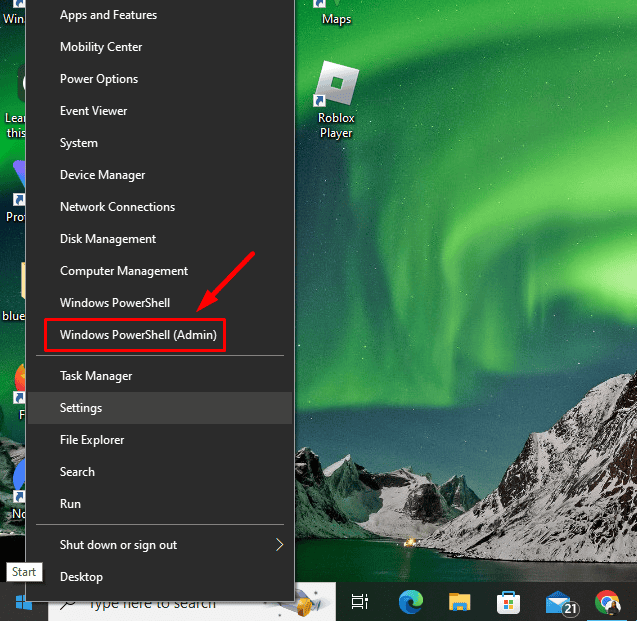
-
Digita sfc /scannow e premi Invio.
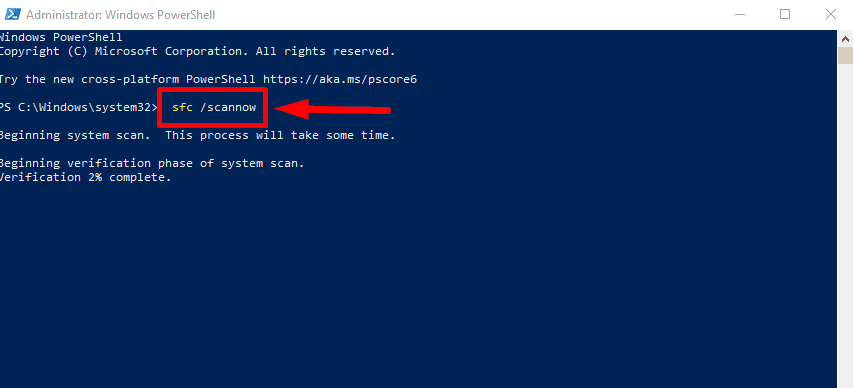
Attendi il completamento della scansione, riavvia il PC e conferma se l’errore è stato risolto.
Usa Ripristino del sistema
Se il problema di msstdfmt.dll è iniziato dopo una recente modifica del sistema, il Ripristino del sistema potrebbe riportare il computer a uno stato precedente in cui tutto funzionava correttamente. Ecco come farlo:
-
Premi Windows + R, digita rstrui e premi Invio per aprire lo strumento Ripristino configurazione di sistema.
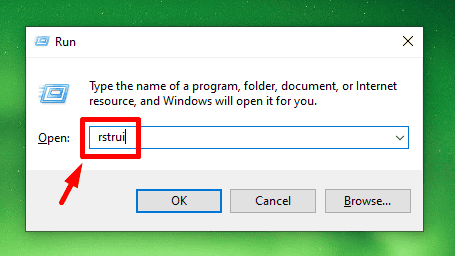
-
Fai clic su Avanti.
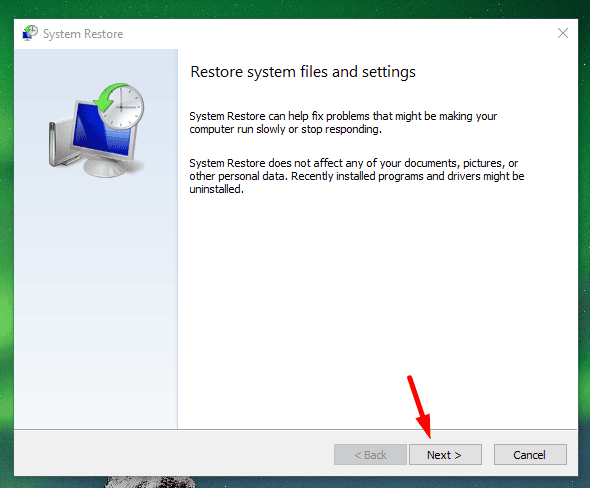
- Seleziona un punto di ripristino dall’elenco, quindi fai clic su Avanti.
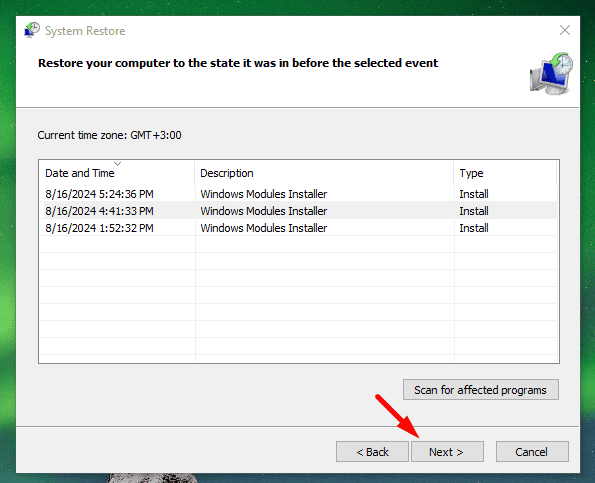
-
Fai clic su Fine. Il computer si riavvierà automaticamente per iniziare il processo di ripristino.
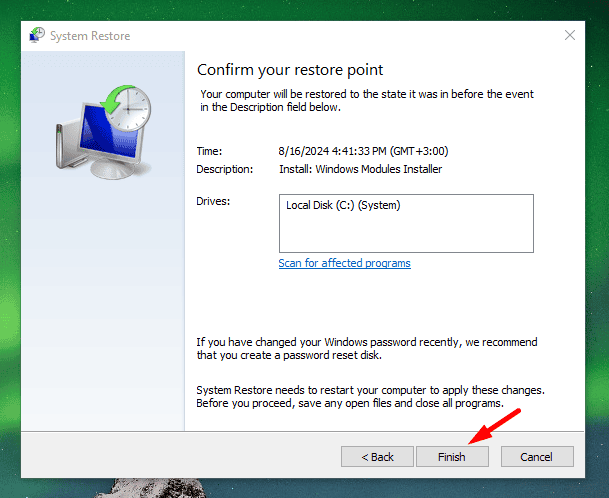
Dopo il riavvio, controlla se il problema è risolto.
Aggiorna i driver
Driver obsoleti o danneggiati possono portare a errori DLL. Assicurarti che i tuoi driver siano aggiornati potrebbe risolvere il problema di msstdfmt.dll. Segui i passaggi seguenti:
-
Premi Windows + X e seleziona Gestione dispositivi.
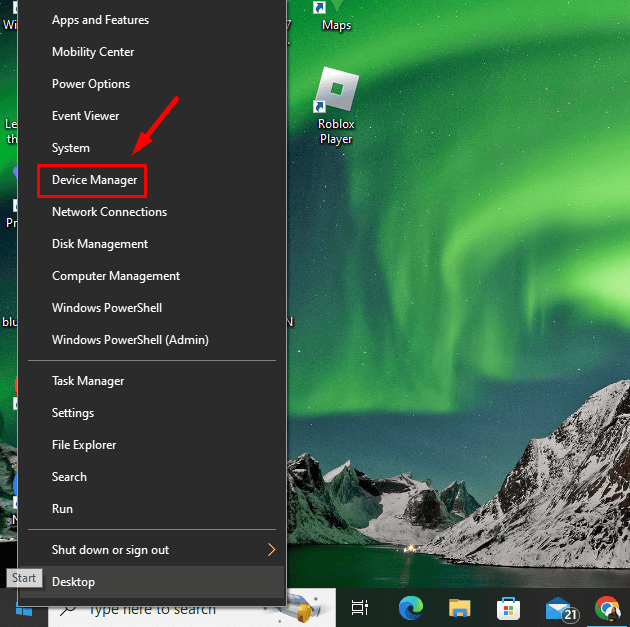
-
Espandi la categoria pertinente. Ad esempio, fai clic destro sulla categoria dei driver degli adattatori video e tocca Aggiorna driver se ricevi un errore quando giochi a un videogioco 3D.
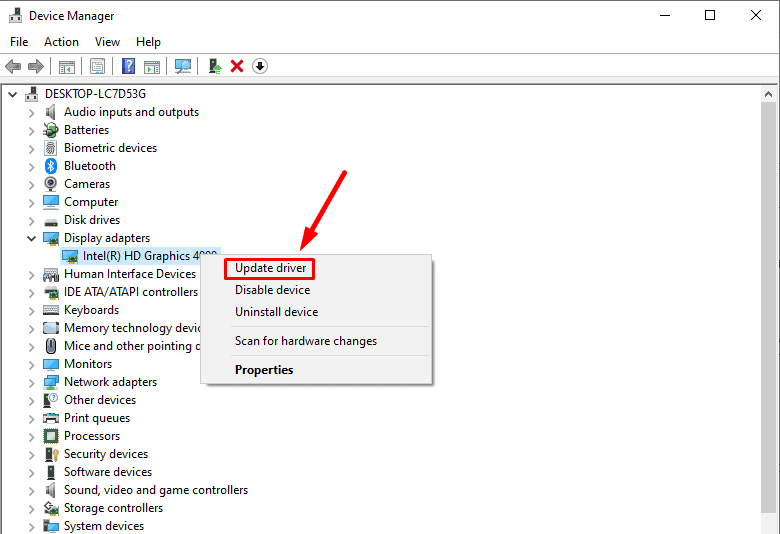
-
Scegli Cerca automaticamente i driver e segui le istruzioni sullo schermo.
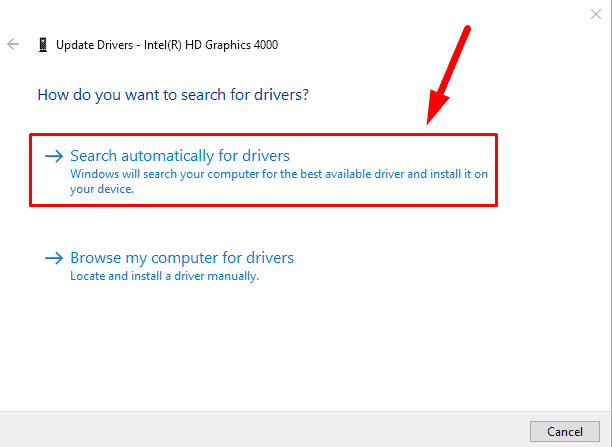
Ripristina un driver
Se l’aggiornamento dei driver non risolve il problema o l’errore appare dopo un aggiornamento, ripristinare una versione precedente potrebbe aiutare. Ecco come farlo:
-
Premi Windows + X, quindi tocca Gestione dispositivi.
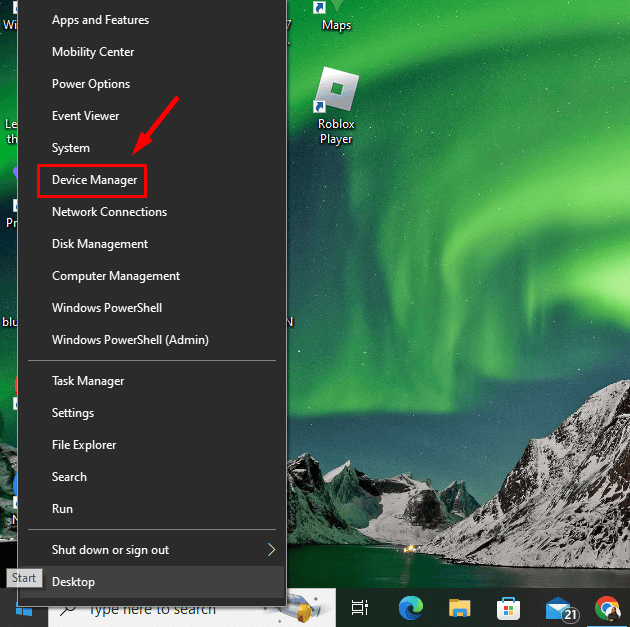
- Fai clic destro sul dispositivo interessato e seleziona Proprietà.
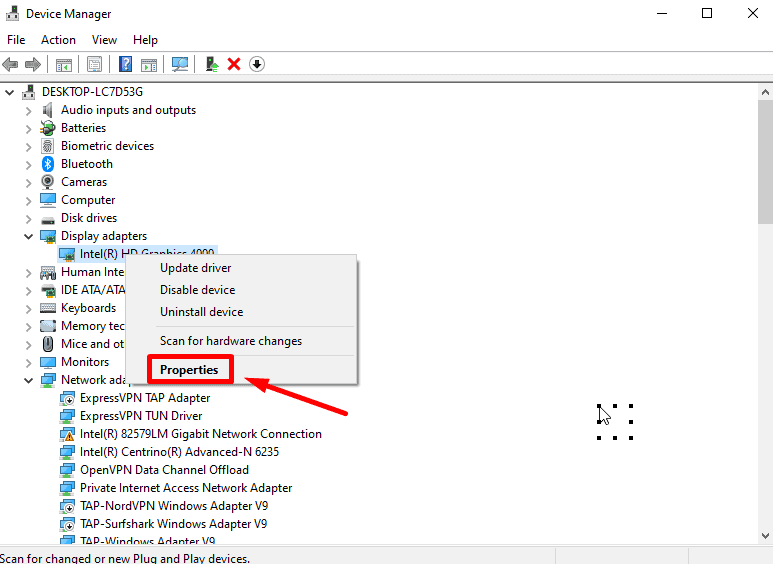
-
Vai alla scheda Driver e fai clic su Ripristina driver.
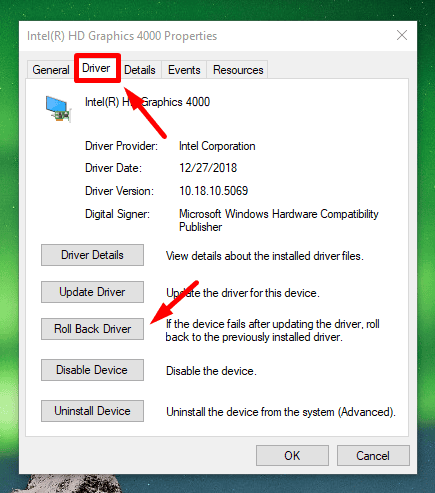
Reinstalla l’applicazione
Se l’errore msstdfmt.dll è specifico per un particolare programma, reinstallare l’applicazione potrebbe ripristinare il file DLL mancante. Ecco cosa fare:
-
Premi Windows + I per aprire le Impostazioni e vai su App.
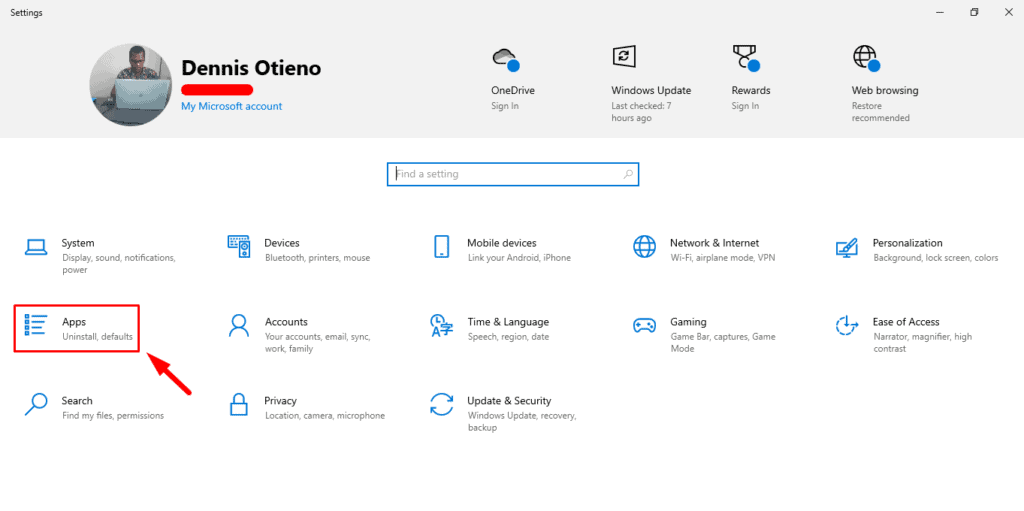
-
Trova l’applicazione problematica, selezionala e fai clic su Disinstalla.
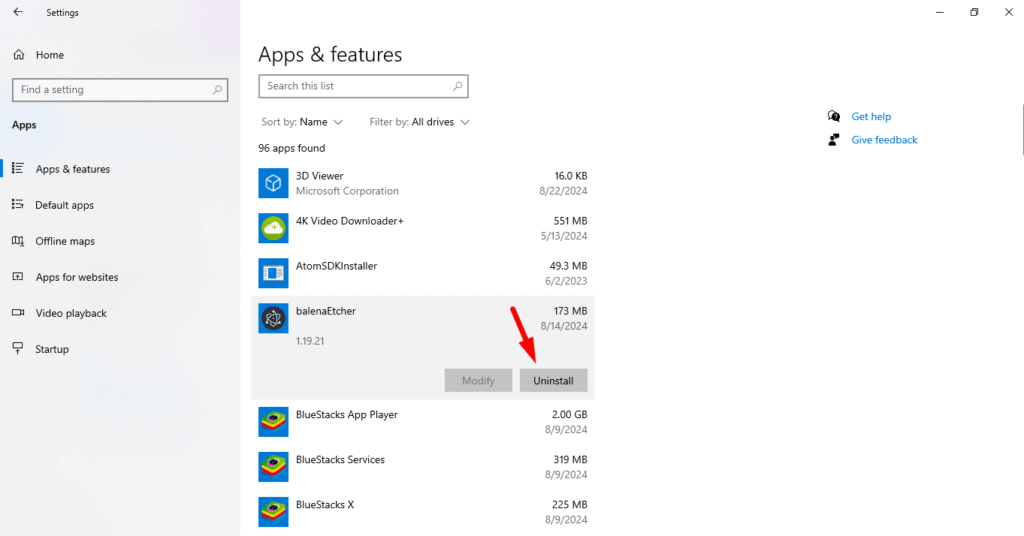
- Scarica l’ultima versione dell’applicazione e reinstallala.
Copia il file DLL e registralo
Se continui a riscontrare problemi con un file msstdfmt.dll mancante, copiare e registrarlo manualmente può risolvere il problema. Ecco come:
- Copia il file msstdfmt.dll da un computer funzionante.
-
Incollalo in C:\Windows\System32 per sistemi a 32 bit o C:\Windows\SysWOW64 per sistemi a 64 bit.
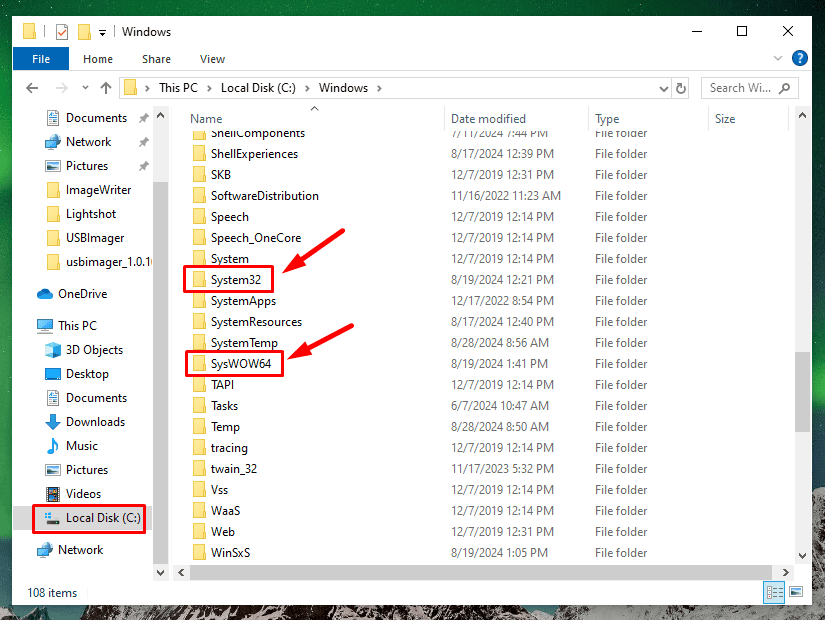
-
Premi l’icona di Windows + R, digita “cmd,” e premi Invio per aprire il Prompt dei comandi come amministratore.
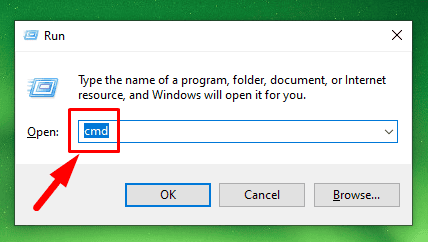
-
Digita regsvr32 c:\windows\system32\msstdfmt.dll per versioni a 32 bit o regsvr32 c:\windows\syswow64\msstdfmt.dll per versioni a 64 bit nel Prompt dei comandi e premi Invio per registrare il file DLL.
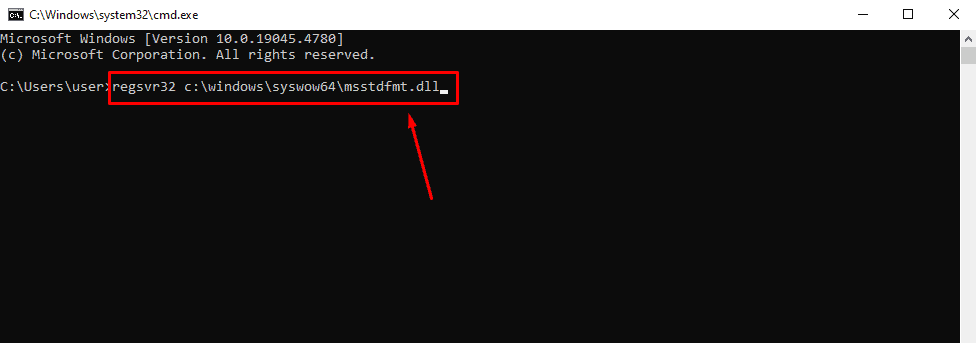
Riavvia il computer per applicare le modifiche e controlla se il problema è risolto.
Complessivamente, l’errore di msstdfmt.dll mancante può essere frustrante, ma puoi risolverlo con l’approccio giusto. Seguendo i passaggi delineati sopra, puoi ripristinare il file e far funzionare di nuovo i tuoi programmi senza problemi. Ricorda anche di eseguire regolarmente scansioni antivirus e aggiornamenti per prevenire problemi simili in futuro.
Inoltre, puoi imparare a risolvere altri errori DLL, inclusi System.Xml.ni.dll, WSClient.DLL, OrangeEmu64.DLL e mediatoolbox.dll.













